ps如何给文字添加炫丽动画效果
1、打开ps软件,然后新建尺寸为800X800,分辨率为300的背景图层,如图所示:
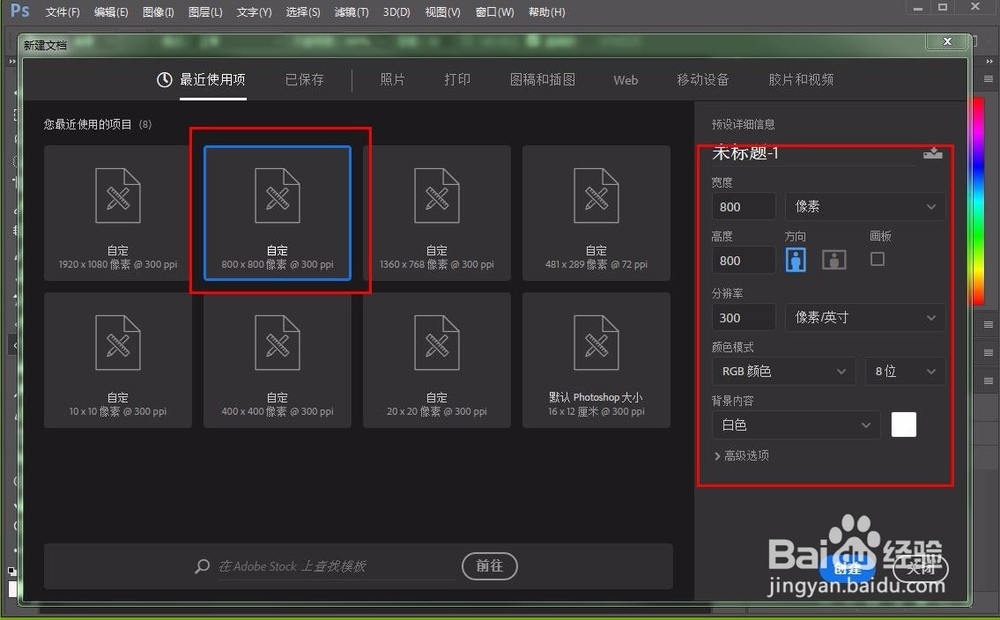
2、接着在ps软件里边导入一张绚丽的图片,五颜六色看着好看的都是可以的,如图所示:
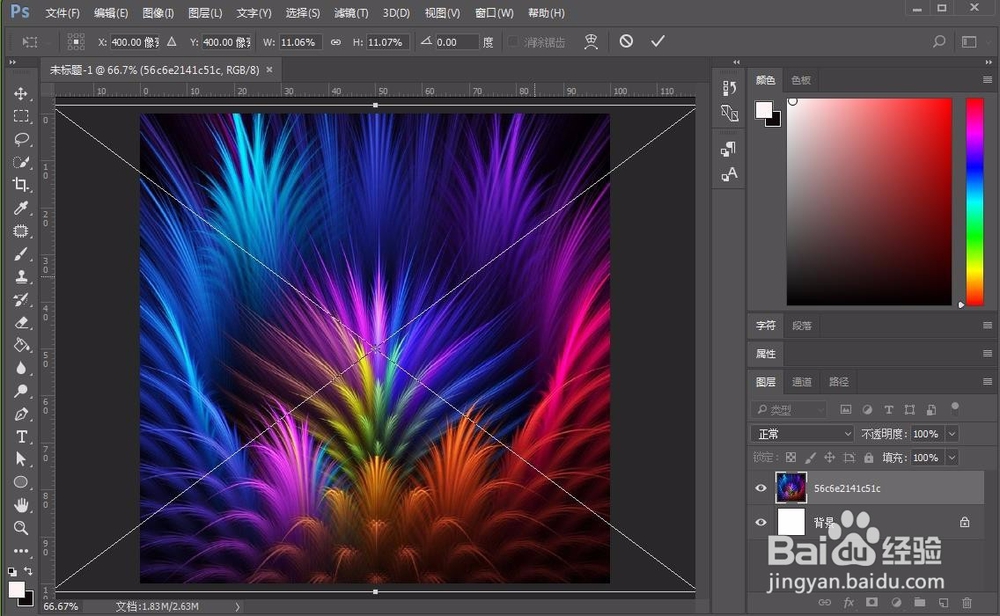
3、接着选择左侧工具栏的文本工具,在文本图层上打上几个字,调整文字的颜色为白色,如图所示:

4、接着将文字图层放在图片的下方,然后右击图片图层,在弹出的右键菜单中选择创建剪贴蒙版选项,如图所示:
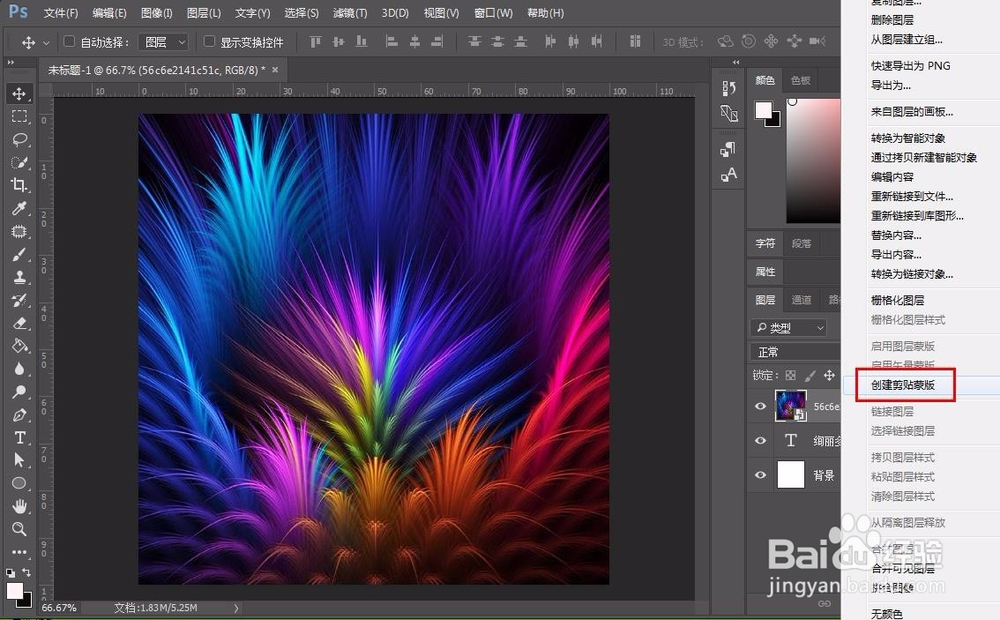
5、接着文字上边就是图片的颜色了,点击菜单栏的窗口选项,然后在弹出的列表选择时间轴选项,如图所示:

6、接着在软件的面板下方就会出现时间轴的窗口,然后点击中间的创建视频时间轴,会有两个选项,选择第二个创建帧动画选项,如图所示:

7、接着在时间轴上就会显示帧动画的窗口,一个方框代表1帧,点击第一帧,将图片图层拖动到画板的上方,也就是没有覆盖文字图层即可。

8、接着再新建一帧,然后将图片图层拖动到画板的下方,也就是没有覆盖文字层即可,总共有两帧。

9、接着点击第一帧,然后选择下方的一排按钮中的创建过渡动画帧,然后在弹出的设置窗口输入数量为25帧,点击确定。

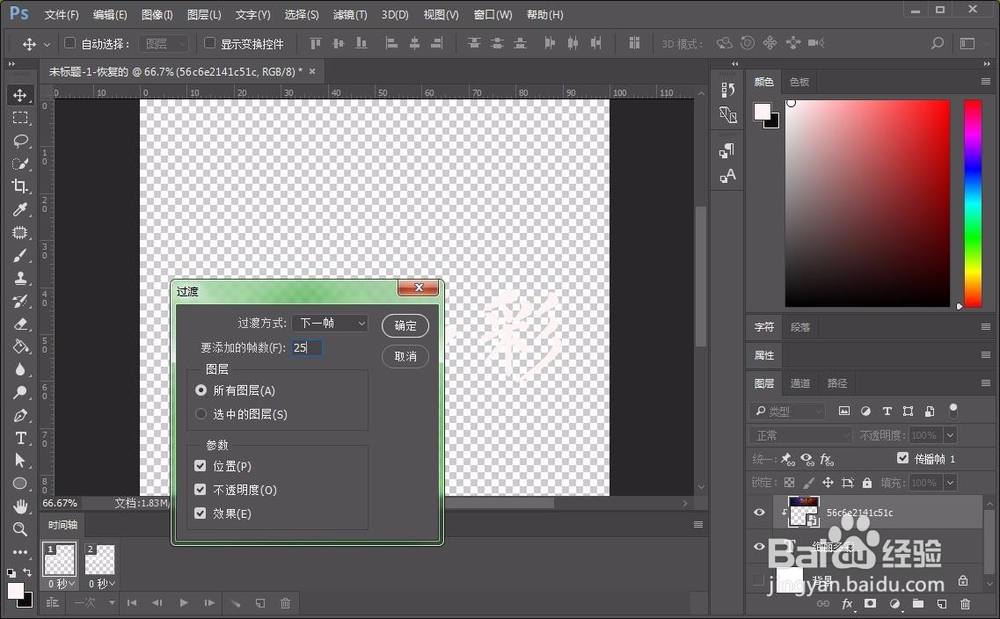
10、接着时间轴就会发生很大的变化,瞬间就增加了25个动画,这些动画都是过渡用的,每个小窗口代表一帧。
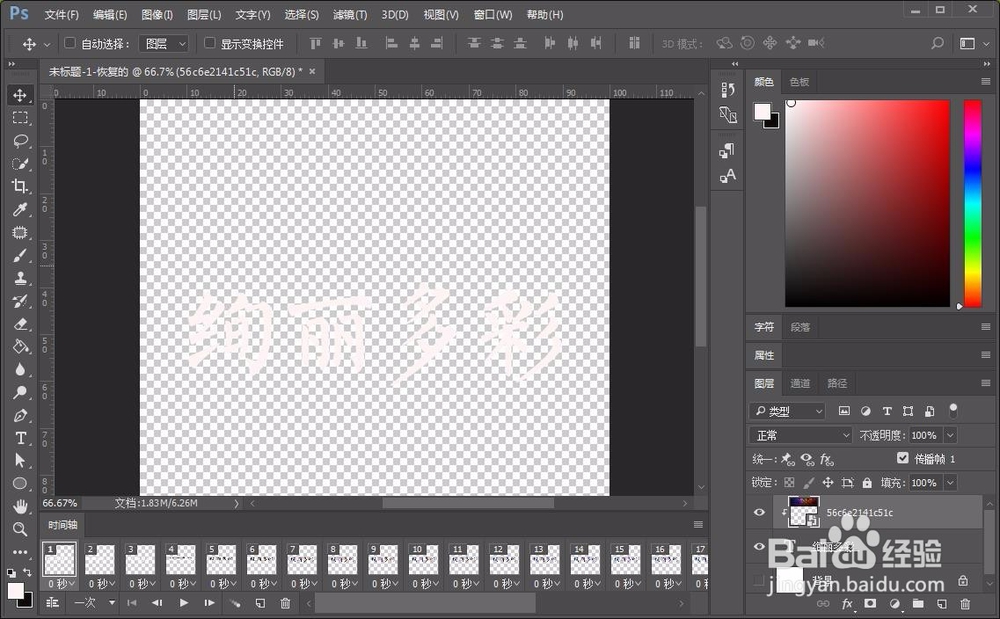
11、这样动画就做好了,但是还没有完,接着点击菜单栏的文件,然后选择存储为web格式的选项,如图所示:

12、接着就会弹出设置格式的窗口,这里的格式为gif的格式,也就是动态图片的格式,在网页上是可以播放出来的,设置好后点击存储,然后就可以使用浏览器打开或是别的软件打开查看效果了。

声明:本网站引用、摘录或转载内容仅供网站访问者交流或参考,不代表本站立场,如存在版权或非法内容,请联系站长删除,联系邮箱:site.kefu@qq.com。
阅读量:66
阅读量:80
阅读量:88
阅读量:34
阅读量:185